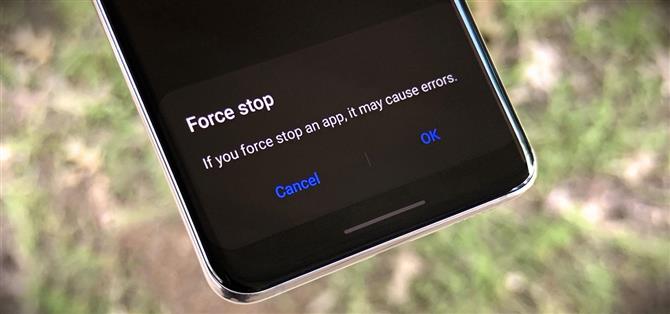Når en app oppfører seg buggy, går du til appinformasjonssiden i Innstillinger og trykker på «Force Stop» -knappen. Og siden all programvare har feil, er dette ganske nyttig funksjon. Men nå som Samsungs Settings-app fikk en makeover med Android 10 og One UI 2-oppdateringen, kan du ha problemer med å finne dette alternativet.
Så dette er en du kan arkivere under «Hvis det var en slange, ville den bitt deg.» Når du er på appinfo-siden, er «Force Stop» -knappen fremdeles der – den har nettopp blitt flyttet til en fanefelt langs bunnen som passer sammen med naturen. Men ikke føl deg dårlig for å savne det. Det var en fremtredende knapp øverst på siden før, og nå er det et bare UI-element som er lett å overse, spesielt når du er i mørk modus.
- Ikke gå glipp av: Aktiver Android 10s nye gester på din Samsung Galaxy


Når du først har blitt vant til det nye stedet for knappene, vil du imidlertid sette pris på hvor enkle de er å få tilgang til – spesielt med en hånd – takket være deres mer praktiske plassering. Og siden kontrollene nå er satt på plass, kan du øyeblikkelig gjøre noe og tvinge til å stoppe eller avinstallere en problematisk app uten å måtte bla tilbake til toppen av siden.

 (1) Appinfo-side på One UI 2. (2) Samme side på One UI.
(1) Appinfo-side på One UI 2. (2) Samme side på One UI.
Vil du hjelpe deg med å støtte Android Hvordan kan du få mye god ny teknologi? Sjekk ut alle tilbudene på den nye Android How Shop.
Forsidebilde, skjermbilder og GIF av Amboy Manalo / Android How